-
Cómo abrir el Editor de ecuaciones de Microsoft Word para Windows 7
-
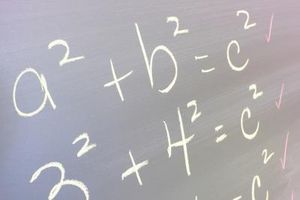
En Windows 7, Microsoft Word 2007 y 2010 ofrecen herramientas de ecuación incorporadas, que ayudan a construir fórmulas matemáticas complejas que incluyen caracteres anormales tales como exponentes, radicales, fracciones, integrales, matrices y otros operadores aritméticos avanzados, funciones y caracteres. versiones anteriores de Word ofrecen sólo un editor complemento ecuaciones, ecuaciones de Microsoft 3.0, y todos los documentos guardados en formato .doc debe utilizar este editor de ecuaciones. Word 2007 y 2010 contienen tanto las herramientas de ecuación incorporadas y el más viejo editor de ecuaciones.Instrucciones
Crear nuevo Ecuación
1 Haga clic en el texto del documento, en la que desea colocar la ecuación.
2 Haga clic en la ficha "Insertar" en la cinta.
3 Haga clic en el botón "Ecuación" en la cinta - su icono es un símbolo "pi". Al hacer clic en él, Word inserta automáticamente una nueva ecuación y se abre el editor de ecuaciones.
4 Cree su ecuación. Para añadir números, escribirlos en su teclado. Para añadir un símbolo o un carácter especial, desplazarse por el menú de símbolos en la cinta de opciones y haga clic en el que desee agregar. Para crear fórmulas especiales, tales como fracciones, radicales o los operadores, utilizar los botones de la parte derecha de la cinta de opciones; estos botones ofrecen menús desplegables, a partir del cual se pueden elegir las estructuras específicas que desee.
5 Haga clic en la página que está afuera de la ecuación cuando se quiere cerrar las herramientas de ecuaciones. El editor de ecuaciones en la cinta se cerrará y la pestaña "Diseño" va a desaparecer, pero no se preocupe; la cinta de opciones se mostrará esta ficha de nuevo a la vez que hace clic en la ecuación.
Editar ecuación en .docx
6 Haga clic en la ecuación. La pestaña "Diseño" aparecerá en la cinta de opciones, ya sea abierta o simplemente disponibles.
7 Haga clic en la pestaña "Diseño" en la cinta, si no se abre automáticamente.
8 Utilice las herramientas, los símbolos y las estructuras previstas en la cinta de opciones para editar la ecuación.
9 Haga clic en la página que está afuera de la ecuación cuando se quiere cerrar las herramientas de ecuaciones.
Editar ecuación en .Doc
10 Haga doble clic en la ecuación, que se abre el editor de ecuaciones.
11 Editar la ecuación utilizando las herramientas proporcionadas en la barra de herramientas del editor de funciones.
12 Haga clic en la página que está afuera de la ecuación cuando se quiere cerrar el editor de ecuaciones.
Consejos y advertencias
- Si desea utilizar las herramientas de ecuaciones incorporadas, pero no se pueden utilizar para el documento (el botón "Ecuación" aparecerá gris y unclickable), a continuación, convertir el documento a .docx.
